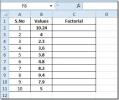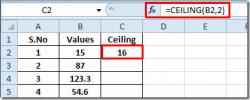Come correggere l'overflow del testo nelle celle in Excel Office 365
Excel è un'applicazione per fogli di calcolo e i fogli di calcolo non sono distribuiti così ampiamente come i documenti. Ciò significa che l'app lo farà enfatizzare la funzione sull'estetica. I fogli sembrano ancora buoni ma dovrai passare un po 'di tempo per renderli facili da leggere. Una cosa di cui ti occuperai spesso è il testo traboccante dalle celle. Questo tende ad accadere quando hai incollato troppo testo (o numeri) in una cella e non può rientrare nella sua dimensione visibile. Il testo è tutto lì nella cella ma visivamente, sembra essersi incrociato nelle prossime celle. Ecco come puoi correggere l'overflow del testo nelle celle in Excel.
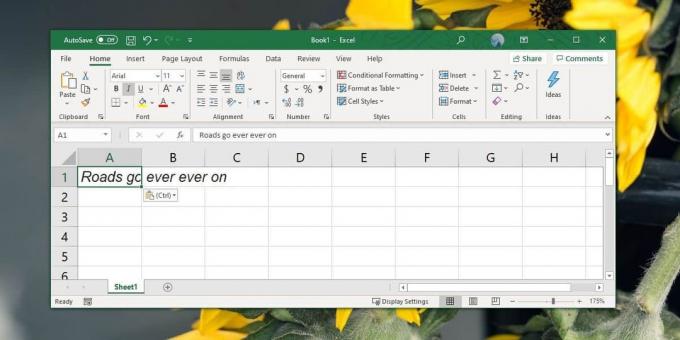
Nota: l'overflow del testo nelle celle è un problema visivo. Non ha alcun impatto negativo sui dati nelle celle. Allo stesso modo, le correzioni elencate qui non cambieranno i dati nelle celle in alcun modo.
Correggi l'overflow del testo nelle celle
Esistono tre modi diversi per gestire l'overflow del testo nelle celle in Excel. Puoi "avvolgere" il testo in modo che passi automaticamente alla riga successiva, puoi ridimensionare la cella per adattarla al contenuto e puoi impostare tutte le celle per ridimensionare automaticamente per adattarsi al contenuto.
Avvolgere il testo
Aprire il file Excel in cui si desidera correggere il testo traboccante. Selezionalo e, nella scheda Home, cerca la casella degli strumenti di allineamento. Fai clic sul pulsante Avvolgi testo e il testo si adatterà all'interno della cella senza modificarne la larghezza. L'altezza cambierà invece per adattarsi al testo.

Adatta colonna al testo
Questa soluzione si applicherà a una colonna ma tiene conto solo dei dati che sono già stati inseriti. Le celle nella colonna non si adatteranno automaticamente per accogliere nuovi dati.
Per adattare la colonna al testo, fai doppio clic sulla riga che divide il titolo della colonna.

Adatta automaticamente la larghezza della colonna
Quest'ultima opzione richiede il minimo sforzo e terrà conto di tutti i dati inseriti dopo il fatto. Seleziona le colonne in cui desideri correggere il testo traboccante. Per selezionare una colonna, fai clic sulla sua lettera / titolo. Una volta selezionato, vai alla casella degli strumenti Celle e fai clic su "Formato". Dal menu, seleziona l'opzione "Adatta larghezza colonna". Regolerà la larghezza della colonna in modo che il testo non trabocchi. Ogni volta che il testo in una delle celle della colonna viene aggiornato, la larghezza si adatterà di conseguenza.

Mentre tutte queste soluzioni funzionano alla grande, potresti avere dei problemi se hai a che fare con celle unite, specialmente se le celle si estendono su più colonne.
Ricerca
Messaggi Recenti
Set di icone di Excel 2010
In Excel 2010, esiste un'opzione che consente all'utente di mostrar...
Excel 2010: Trovare fattoriale (funzione FACT)
Excel 2010 contiene molte funzioni matematiche avanzate che sono st...
Excel 2010: funzione SOFFITTO
Excel 2010 fornisce un elenco di funzioni matematiche che consenton...